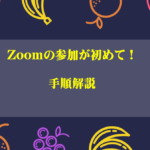こんにちは。YOSHITAKA(@YOSHITA19704216)です。


WordPressサイトの文字を全体的に大きくしたい・・・・
という要望がありましたので、設定方法について回答します。
- WordPressの文字の大きさを変更する方法がわかります。
- WordPressのCSSの追加する場所がわかります。
- CSSの貼り付ける内容がわかります。
Contents
WordPressの文字の大きさの指定
文字の大きさを変える場合は子テーマを編集する
親テーマを編集してもアップデートすると
元に戻ってしまいますので、子テーマを編集しましょう。
編集をするには・・・・
外観
↓
テーマエディター(CSSの追加)
貼り付けるCSS
Webサイトの文字サイズは
CSSのfont-sizeプロパティの値で決まります。
body {
font-size: 15px;
}
文字サイズを大きくしたい場合は
font-sizeの数値を大きくします。
文字サイズを小さくしたい場合は
font-sizeの数値を小さくしてください。
例えば・・・・・
15pxから文字サイズを大きくしたい場合は
次のように修正します。
body {
font-size: 18px;
}
font-size: 18px;
↓ ↓ ↓
font-size: 12px;
値は任意で変更が大丈夫です。
ターゲットがご高齢なら文字を大きくするのもありです。
ご自身のお好みの大きさに合わせて
数字の修正を行ってください。
基礎情報
font-sizeの値の単位は、「px」、「%」、「em」などがあります。
(単位については、この記事では詳しく説明しません。)
ちなみに・・・・・
font-sizeの単位に「em」があります。
これは小数単位で文字サイズの指定ができます。
emの値が1以下の場合
小数点の前の「0」を省略することができます。
つまり・・・・・・
「.9em」と「0.9em」は同じ文字サイズを表します。
まとめ
デザインされる内容を変えてしまえば、文字の大きさも一定になります。
色々と試してみて下さい。
メルマガでも情報を小出しにしているので
登録してみて下さい(^^)